Wrap Text automatiskt | Manuell radbrytning
Wrap text i Excel om du vill visa lång text på flera rader i en enda cell. Wrap text automatiskt eller ange en manuell radbrytning.
Wrap Text automatiskt
1. Ta till exempel en titt på den långa textsträngen i cell A1 nedan. Cell B1 är tom.

2. På fliken Hem klickar du på Wrap Text i justeringsgruppen.
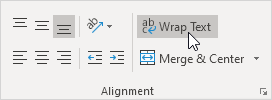
resultat:
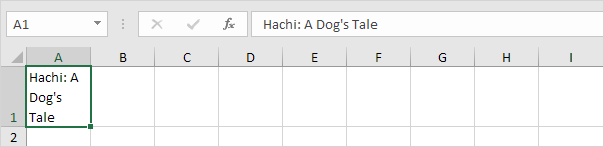
3., Klicka på den högra kanten av kolumnen en rubrik och dra separatorn för att öka kolumnbredden.

4. Dubbelklicka på den nedre gränsen för rad 1-rubriken för att automatiskt justera radhöjden.
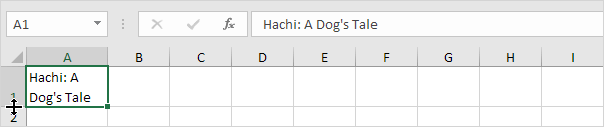
Obs! Om du manuellt ställer in en radhöjd (genom att klicka på den nedre gränsen för en radhuvud och dra separatorn) ändrar Excel inte radhöjden när du klickar på knappen Wrap Text. Dubbelklicka bara på den nedre gränsen för en radhuvud för att fixa detta.
5., Ange en extra lång textsträng i cell B1 och linda in texten i den här cellen.
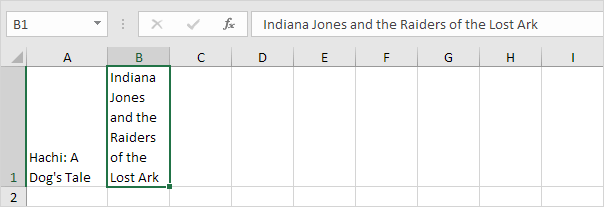
Obs! som standard justerar Excel text till botten (se cell A1).
6. Välj cell A1.
7. På fliken Hem, i justeringsgruppen, klickar du på överst justera.
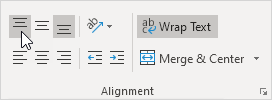
resultat:
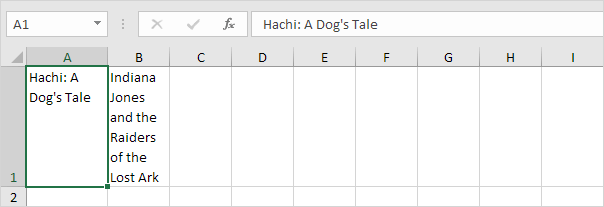
Manuell radbrytning
för att infoga en manuell radbrytning, utför följande steg.
1. Dubbelklicka till exempel på cell A1.
2. Placera markören på den plats där du vill att linjen ska bryta.,
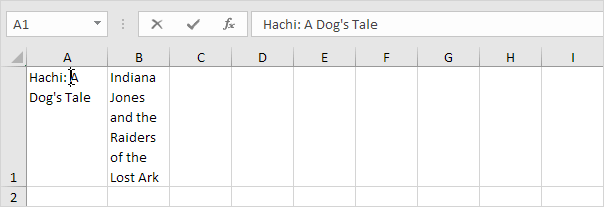
3. Tryck På Alt + Enter.
resultat:
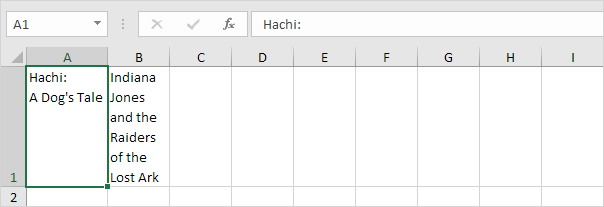
Obs! Om du vill ta bort en manuell radbrytning dubbelklickar du på en cell, placerar markören i början av raden och trycker på Backsteg.